4 métodos gratuitos para convertir Google Docs a HTML

La conversión de Google Docs a HTML proporciona una forma cómoda de compartir, publicar y personalizar documentos. En este artículo, profundizaremos en los beneficios de convertir documentos a formato HTML y exploraremos tres métodos diferentes para realizar esta tarea de manera efectiva.
Ya sea que desee mejorar la compatibilidad web, publicar contenido en línea o tener un mayor control sobre el diseño de su documento, estos métodos lo ayudarán a lograr sus objetivos.
Parte 1. Por qué convertir Google Docs a HTML:
Compatibilidad web
HTML es un formato compatible universalmente, lo que garantiza que se pueda acceder y ver sus documentos en varios dispositivos y plataformas sin problemas de compatibilidad.
Publicar en la web
Al convertir sus Google Docs a HTML, puede compartir y publicar fácilmente su contenido en sitios web, blogs o plataformas en línea, llegando a un público más amplio.
Personalización y estilo
HTML ofrece un amplio control sobre la disposición, el diseño y el formato de sus documentos. Al convertir a HTML, puede personalizar la apariencia de su contenido y adaptarlo a sus necesidades específicas.
Parte 2. 4 métodos para convertir Google Docs a HTML
Método 1: convertir Google Docs a HTML en Google
Paso 1: descargar como HTML
En Google Docs, puede utilizar la opción "Descargar como" para exportar su documento como HTML. Esto preserva el formato y la estructura de su contenido.
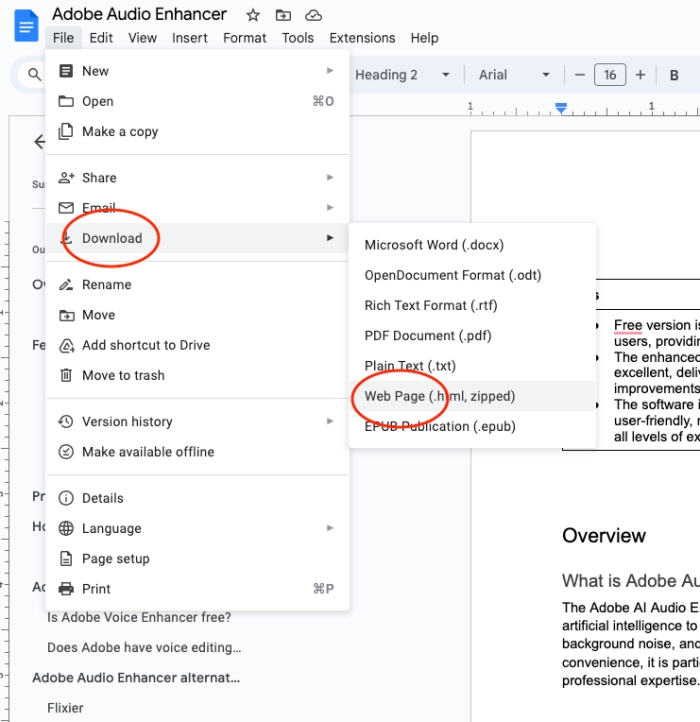
Paso 2: Guardar en Google Drive
Guarde el archivo HTML en su Google Drive para acceder fácilmente y compartirlo sin problemas con otras personas.
Método 2: convertir Google Docs a HTML con AppHut
AppHut proporciona una herramienta en línea diseñada específicamente para convertir Google Docs a HTML limpio. Estos son los pasos que puedes seguir:
Paso 1: copia el contenido
Copie el contenido de su documento de Google.
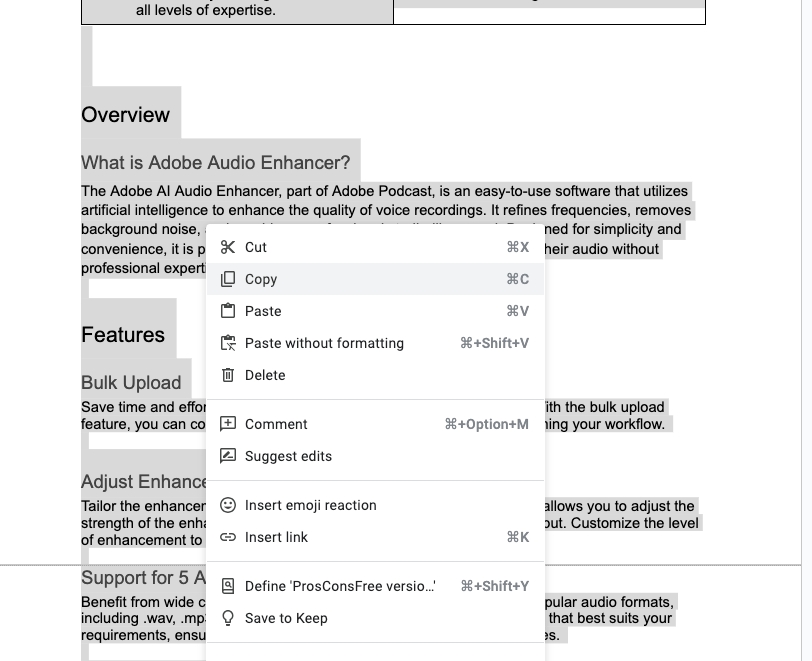
Paso 2: pega el contenido en Apphut
Abierto
Apphut herramienta en línea de Google Docs a HTML
y péguelo en el editor de texto designado en el sitio web de AppHut. La herramienta eliminará automáticamente el formato innecesario y generará un código HTML limpio para su uso.
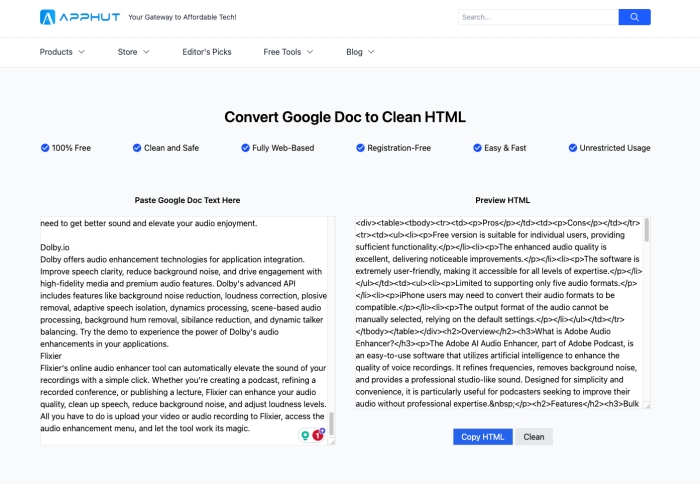
Paso 3: vista previa y guardar
Obtenga una vista previa del resultado HTML para asegurarse de que cumpla con sus requisitos y luego copie el código HTML limpio para su posterior uso y personalización.
Método 3: convertir Google Docs a HTML con gdoctohtml.com
Paso 1: visitar sitios web
Para convertir sus Google Docs a HTML limpio, visite gdoctohtml.com en https://www.gdoctohtml.com/.
Paso 2: copia y pega el contenido
Copie y pegue el contenido de su documento de Google en el editor de texto proporcionado. El convertidor eliminará las etiquetas de estilo innecesarias agregadas por Google y generará código HTML.

Para conservar el formato del documento, seleccione todo el texto en el editor o use el botón de fuente HTML. Luego puedes pegar el código HTML en WordPress o cualquier otra plataforma o editor de tu elección.
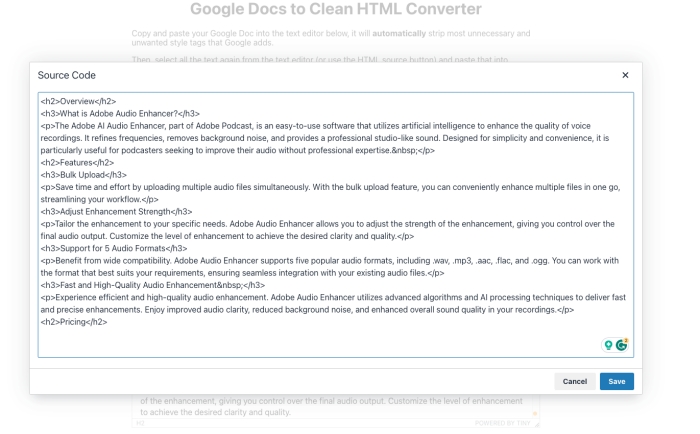
Método 4: convertir Google Docs a HTML mediante complementos de rebajas
Otra opción es explorar los complementos de rebajas disponibles para Google Docs. Estos complementos le permiten convertir su documento al formato HTML sin problemas, utilizando la sintaxis de rebajas.
Paso 1: abre tu documento de Google
Inicie su navegador web y vaya a Google Docs (docs.google.com). Abra el documento de Google que desea convertir a HTML.
Paso 2: instalar un complemento de rebajas
Haga clic en "Complementos" en la barra de menú en la parte superior de la interfaz de Google Docs.
Seleccione "Obtener complementos" en el menú desplegable.
En la ventana Complementos, busque "markdown" en la barra de búsqueda.
Explore los complementos de rebajas disponibles y elija el que se adapte a sus necesidades.
Haga clic en el complemento que desea instalar, luego haga clic en el botón "Instalar".
Otorgue los permisos necesarios para que el complemento acceda a sus Google Docs.
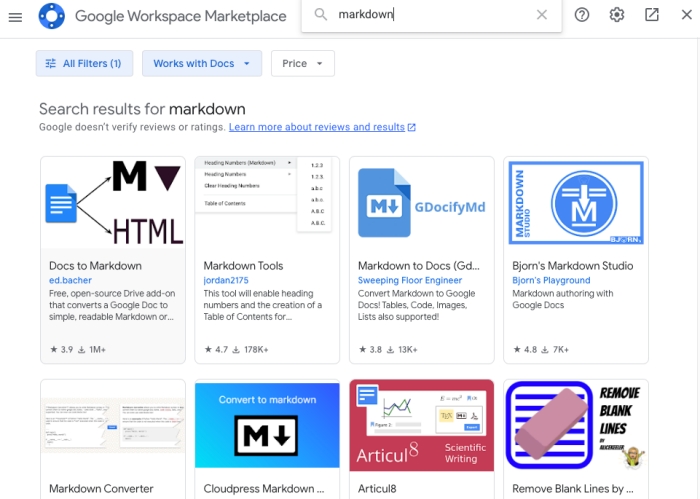
Paso 3: convierta Google Docs a HTML usando el complemento Markdown
Una vez instalado el complemento, debería ver una nueva opción en el menú Complementos.
Haga clic en el nombre del complemento para abrir su interfaz.
Siga las instrucciones proporcionadas por el complemento para iniciar el proceso de conversión.
Inicie el proceso de conversión haciendo clic en el botón “Convertir” o “Exportar”.
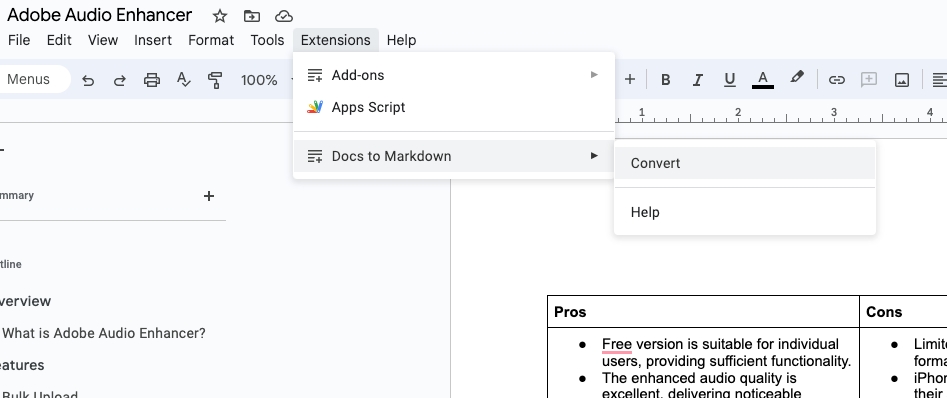
Paso 4: revisar y personalizar la salida HTML
Una vez completado el proceso de conversión, el complemento de rebajas generará el código HTML.
Tómese un momento para revisar el resultado HTML y asegúrese de que cumpla con sus requisitos.
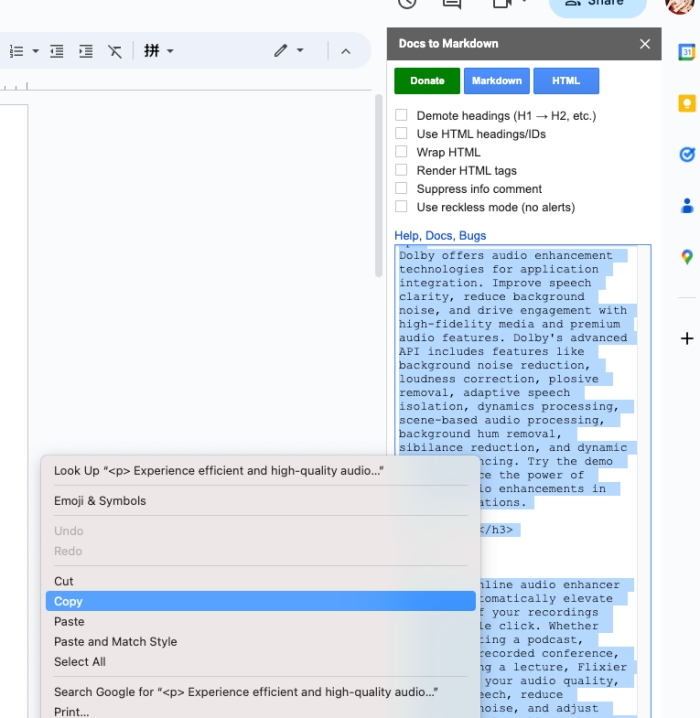
Paso 5: Copie y use el código HTML
Una vez que esté satisfecho con el resultado HTML, seleccione todo el código HTML.
Copie el código a su portapapeles haciendo clic derecho y seleccionando "Copiar" o usando el método abreviado de teclado (Ctrl+C o Comando+C).
Parte 3. Consejos para convertir Google Docs a HTML
Discrepancias de formato
Si bien el proceso de conversión tiene como objetivo conservar el formato original, es posible que los estilos o funciones complejos de Google Docs no se traduzcan perfectamente a HTML. Es recomendable volver a verificar el formato después de la conversión y realizar los ajustes necesarios si es necesario.
Accesibilidad y compatibilidad
Asegúrese de que la salida HTML sea accesible y compatible con diferentes navegadores y dispositivos. Pruebe el documento HTML convertido en varias plataformas para garantizar una experiencia de visualización óptima y coherente.
Conclusión
La conversión de Google Docs a HTML ofrece numerosos beneficios, incluida una compatibilidad web mejorada, una publicación sencilla y opciones de personalización. Al utilizar los métodos descritos en este artículo, como la conversión dentro de Google Docs, el uso de herramientas en línea como AppHut y gdoctohtml.com, o el empleo de complementos de rebajas, puede convertir sin problemas sus documentos al formato HTML. Recuerde revisar el formato después de la conversión y realizar los ajustes necesarios para garantizar la mejor presentación de su contenido. Adopte la versatilidad y compatibilidad web de HTML para desbloquear nuevas posibilidades para compartir y presentar sus documentos en línea.
